オフィスなどで使われているラベルライターは家庭用としても便利な道具です。
子供の名前シールや整理の表示シール作成のため、定番のキングジム「テプラ PRO」を購入しました。
家庭用ベーシックモデル「SR150」
テプラ本体は機能の差により種類が多いですが、家庭用として基本機能を搭載しながら価格を抑えたベーシックモデル「SR150」を購入。
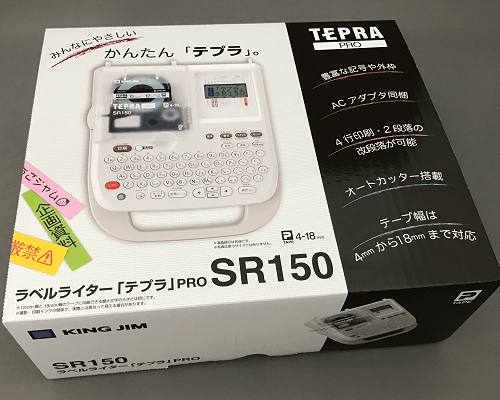
ベーシックモデルと言っても、オートカッター機能や電池・ACアダプターの2WAY電源など便利な機能は一通り搭載しています。

同梱品一覧。
ACアダプターと12mmのテープカートリッジ(試供品)が同梱されていますので、とりあえずは直ぐに始められます。
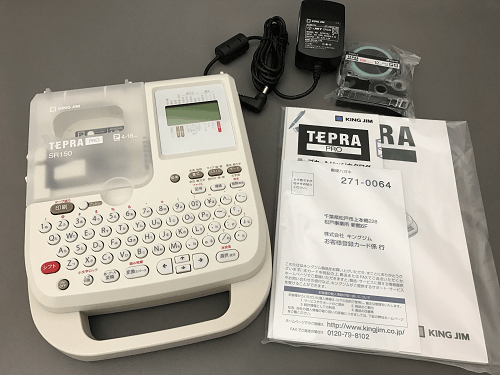
本体はホワイト一色のみ。

テープカートリッジは左上のカバーを開けて装着します。
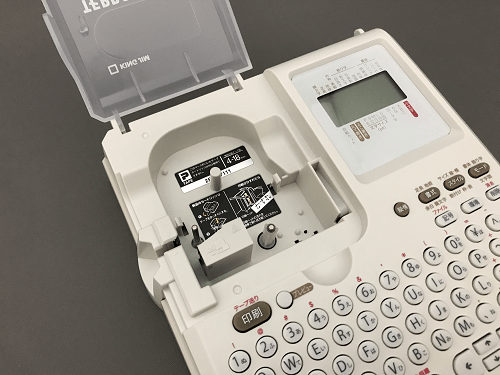
キーボードは昔のワープロのようなデザイン。
基本のキー配列はパソコンと同じJISキーボード配列なので、戸惑うことはありません。
茶色は機能キーで赤色はファンクションキー(押しながら使用)です。

ACアダプター接続端子。

単3電池6本でも作動します。

電池使用によるメリットはコードレスや各種設定が保持される点。
充電式電池を使えば、くり返し使えます。

印刷してみる
基本的な使用方法です。
カートリッジをセットして、テープの端をガイドに沿って出します。
文字を入力。

印刷ボタンを押すとテープに印字され、終了すると自動でカットしてくれます。
(連続印刷が可能な機種もあります)
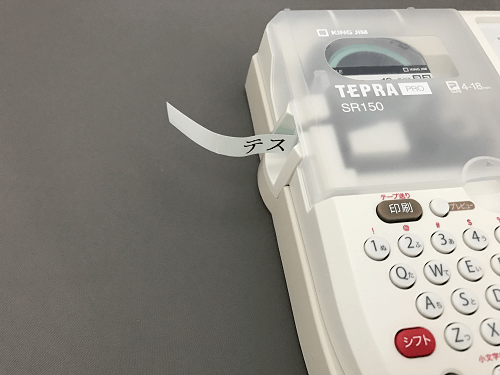
プレビュー機能で印刷前にイメージを確認できるので、ミスプリントが低減できます。
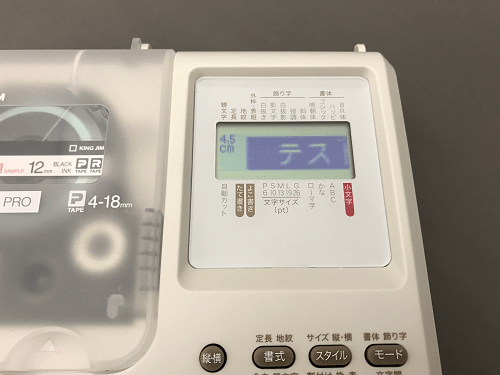
文字以外にもマークやイラスト、似顔絵を組み合わせて作ることもできます。
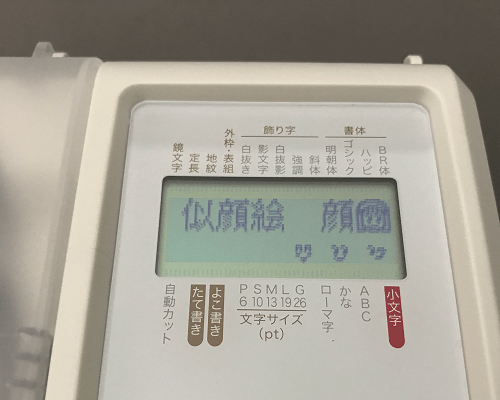
いろいろ作ってみました。
文字の大きさや行間、縦・横など自由に設定できます。

テープカートリッジを追加
テプラの魅力はやっぱり、豊富なテープカートリッジを使って好みのラベルを作れることです。
ホワイト×ブラック文字は事務的な印象もあるので、名前用にグレー文字のラベルを購入。
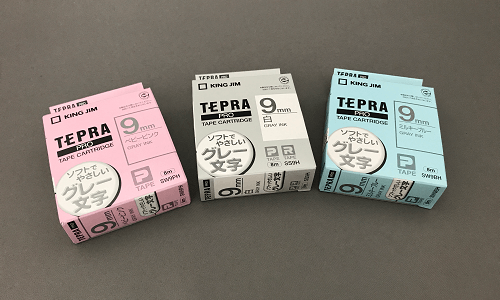
一番上が一般的なホワイト×ブラック文字。
その下から、ホワイト×グレー文字、ミルキーブルー×グレー文字、ベビーピンク×グレー文字。
グレー文字だと控えめになるので、少しやわらかな感じになります。
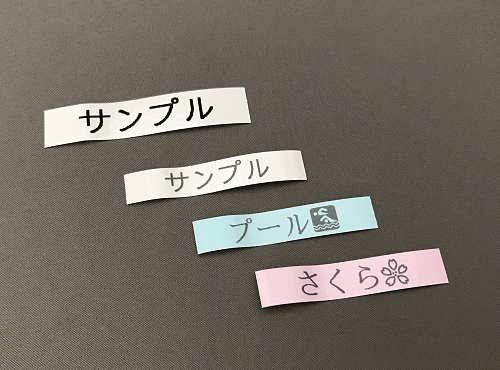
あると便利な「かどまる」
テプラでの印刷後、コーナーを丸くすると剥がれにくくなります。
コーナーカット機能はテプラ本体に内蔵している機種もありますが、内蔵していない機種は「かどまるPRO」を使うとキレイにカットできます。

穴あけパンチの要領で横から差し込んでレバーを押すと、内蔵のカッターで角を裁断する仕組みです。

カットできるコーナーの大きさは、S・M・Lの3種類。
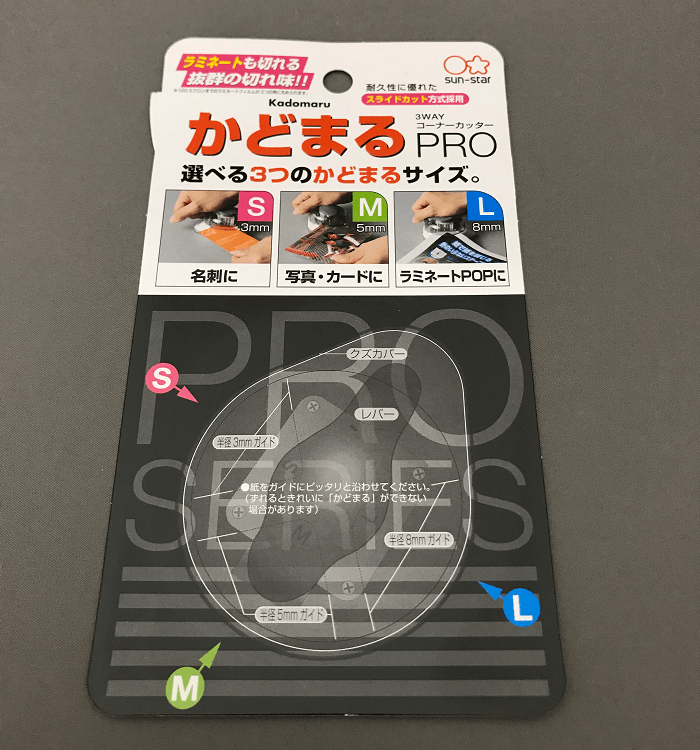

実際にカット。
テプラを差し込んで上から押すとコーナーが裁断されます。

Sサイズでコーナーをカットした状態。(テプラの幅は9mm)
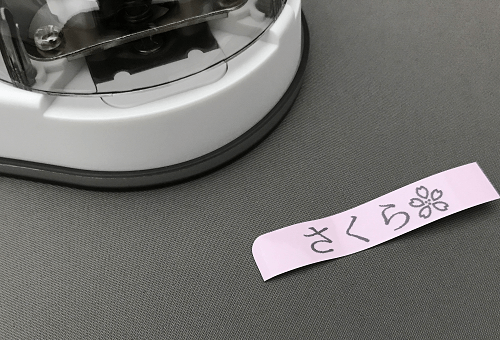
左右どちらからでもカットができます。
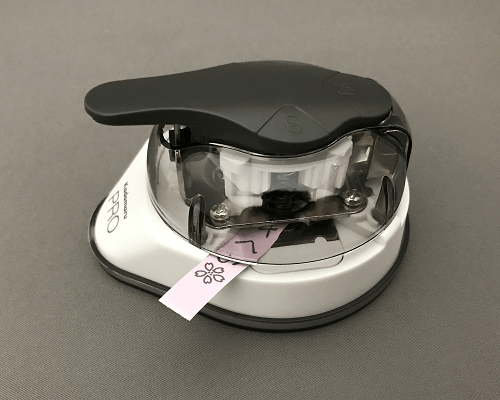
全てのコーナーをカットした状態。

各サイズでコーナーをカットしたもの。(テプラのサイズは12mm)
テプラ向きはSサイズですね。

ゴミ捨ては底のカバーを取り外して。
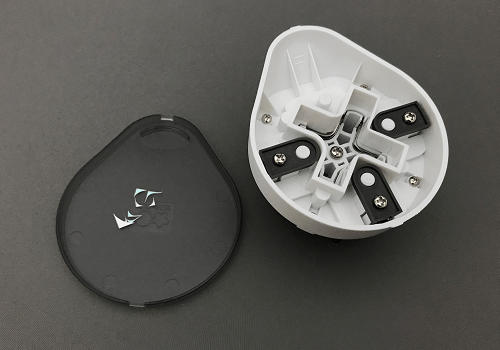
まとめ
会社では上位機種のSR530を使用してますが、SR150を使っての印象は家庭でのラベル作成ならこれで十分かと。
女性向けでは、かわいいフォントが豊富に内蔵されている「SL-GR1」も良さそうです。
良い点
・家庭用途としては必要十分な機能
・2WAY電源対応
注意したい点
・テープ幅は18mmまで対応しているが、文字サイズは12mmの最大と同じ
・18mm以上のテープや連続印刷が必要になる場合は不向き
今まで、入園・入学・進級時は名前をたくさん書いていたのですが、シールなら簡単で見た目もキレイなので重宝します。






